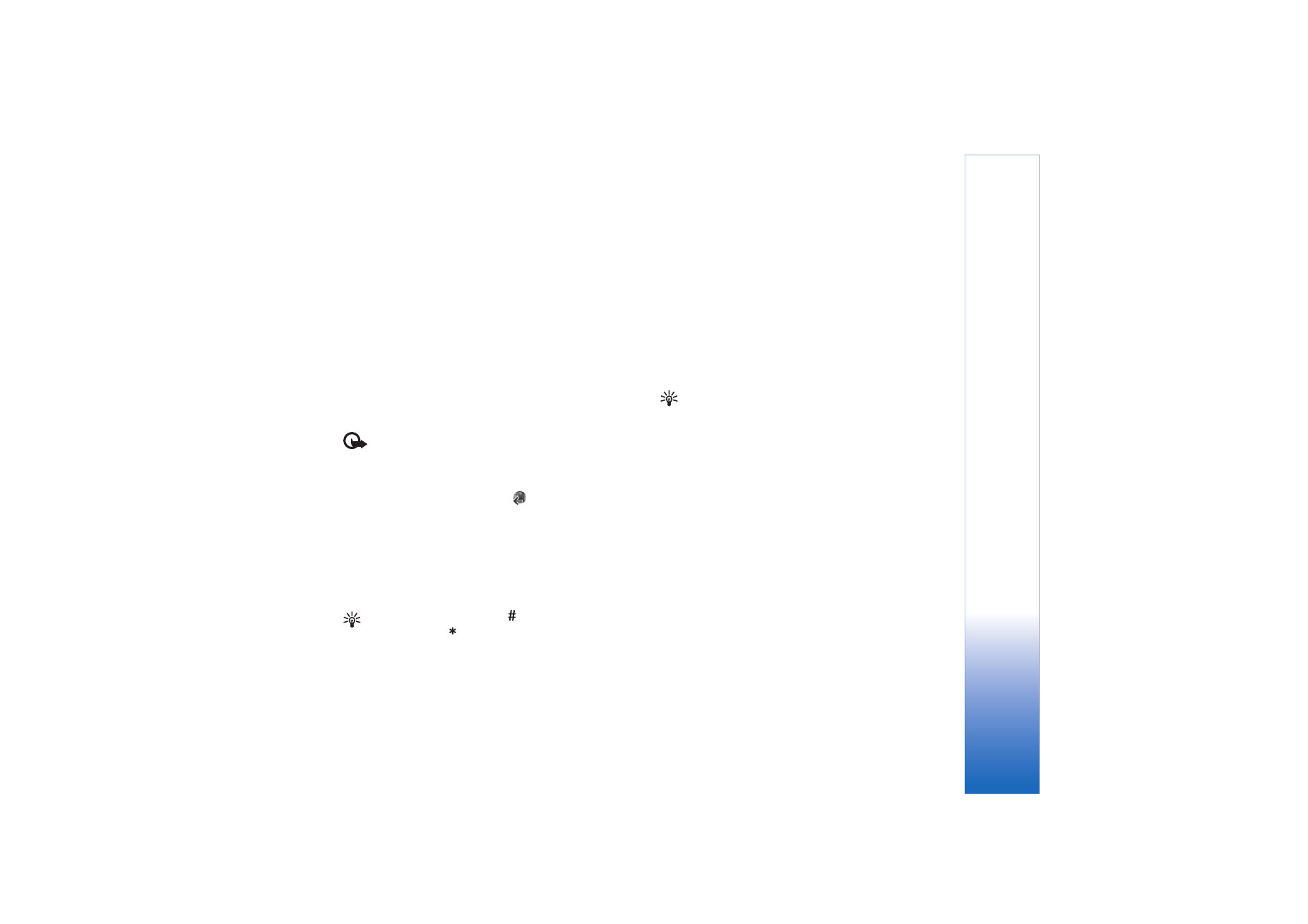
Navigazione
Importante: Usare esclusivamente servizi affidabili
e che offrono un livello adeguato di sicurezza e
protezione da software pericolosi.
Per scaricare una pagina, selezionare un preferito o
immettere l'indirizzo nel campo (
).
In una pagina del browser i nuovi collegamenti vengono
sottolineati in blu e quelli già visitati in viola. Le immagini
che fungono da collegamenti sono racchiuse in un
bordo blu.
Per aprire un collegamento, scorrere fino a quello
desiderato e premere il joystick.
Scelta rapida: utilizzare
per andare alla fine di
una pagina e
per andare all'inizio della stessa.
Per tornare alla pagina precedente durante la navigazione,
selezionare
Indietro
. Se
Indietro
non è disponibile,
selezionare
Opzioni
>
Opzioni navigazione
>
Cronologia
per visualizzare un elenco cronologico delle pagine
visitate durante una sessione di navigazione. La
cronologia viene cancellata ogni volta che viene chiusa la
sessione.
Per recuperare le ultime informazioni dal server,
selezionare
Opzioni
>
Opzioni navigazione
>
Ricarica
.
Per salvare un preferito, selezionare
Opzioni
>
Preferiti
>
Salva
.
Suggerimento: per accedere alla vista dei preferiti
durante la navigazione, tenere premuto il joystick.
Per tornare nuovamente alla vista del browser,
selezionare
Opzioni
>
Torna alla pagina
.
Per salvare una pagina durante la navigazione, selezionare
Opzioni
>
Opzioni avanzate
>
Salva pagina
. Le pagine
possono essere salvate nella memoria del dispositivo
oppure nel disco rigido e quindi visualizzate in modalità
offline. Per accedere alle pagine in un secondo momento,
scorrere verso destra nella vista dei preferiti per aprire la
vista
Pagine salvate
.
Per immettere un nuovo indirizzo URL, selezionare
Opzioni
>
Opzioni navigazione
>
Vai a indirizzo Web
.
Per aprire un elenco di comandi o azioni per la pagina
aperta, selezionare
Opzioni
>
Opzioni servizio
, se
disponibile.
È possibile scaricare file che non sono visualizzabili nella
pagina, ad esempio toni di chiamata, immagini, loghi
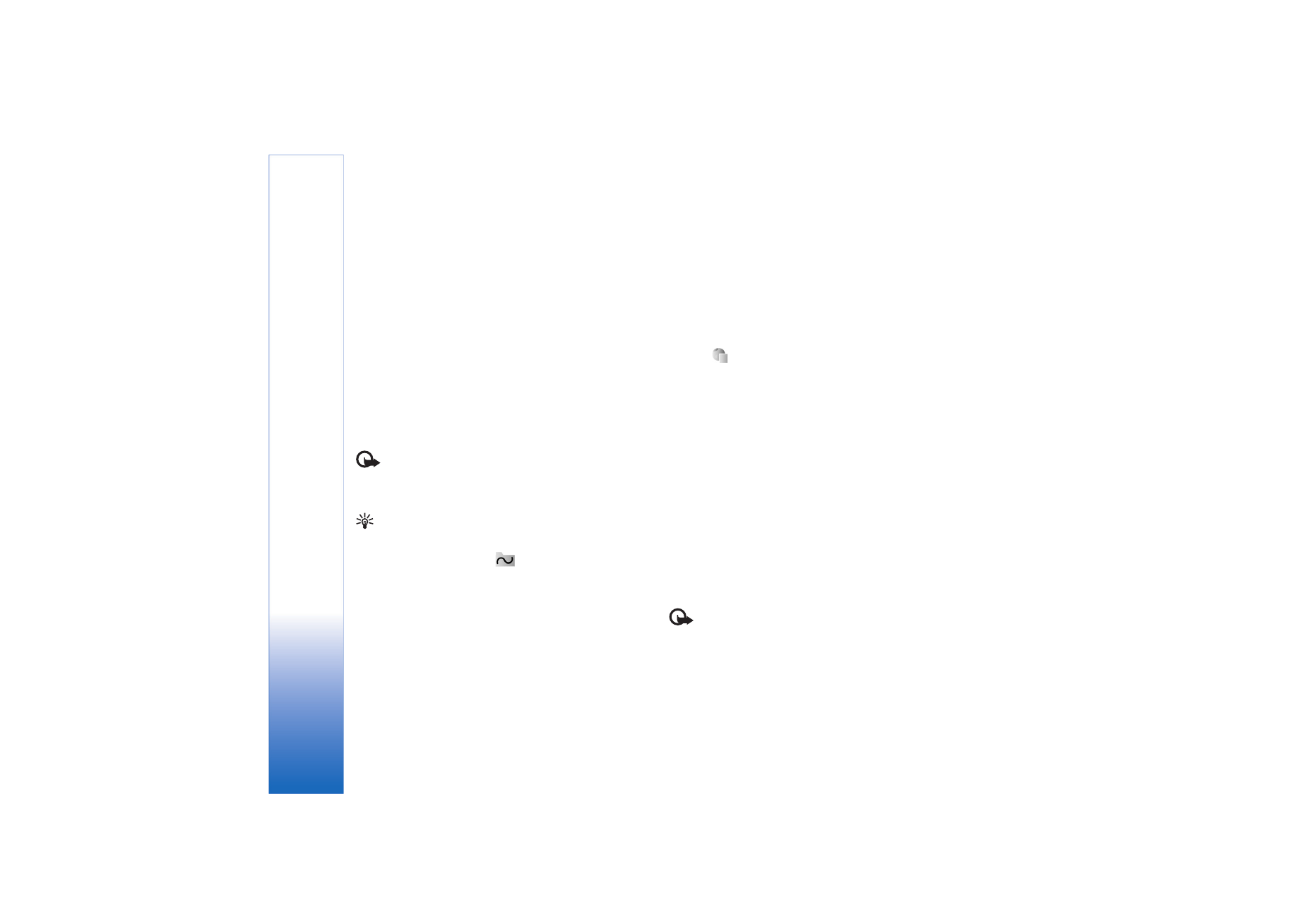
Servizi
92
Copyright © 2006 Nokia. All rights reserved.
operatore, temi e clip video. Per scaricare un elemento,
selezionare il collegamento e premere il joystick.
All'avvio del download verrà visualizzato un elenco dei
download in corso, sospesi e completati nella sessione
corrente di navigazione. È inoltre possibile visualizzare
l'elenco selezionando
Opzioni
>
Strumenti
>
Download
.
Nell'elenco selezionare un elemento e scegliere
Opzioni
per sospendere, riprendere o annullare un download in
corso oppure per aprire, salvare o eliminare download
completati.
Gli elementi scaricati vengono gestiti dalle rispettive
applicazioni. Ad esempio, un'immagine scaricata viene
salvata nella
Galleria
.
Importante: Si prega di installare e utilizzare solo
applicazioni e software ricevuti da fonti in grado di
garantire un'adeguata protezione da software
pericolosi.
Suggerimento: durante la consultazione delle
pagine, il browser raccoglie automaticamente i
preferiti. Tali preferiti vengono memorizzati in
un'apposita cartella (
) e organizzati
automaticamente in base al dominio. Consultare
anche ‘Impostazioni per l'applicazione Servizi’,
pag. 93.